Kako iskati v sistemu Windows 11: vse, kar morate vedeti

Windows 11 ponuja izboljšano iskanje, ki je hitrejše in učinkovitejše. Odkrijte, kako kar najbolje izkoristiti iskanje v Windows 11.
Zgradba Windows 11 Dev je zdaj izšla in vse je v redu, če jo želite dobiti v roke čim prej. Toda glede na to, da je to samo različica Dev, ni vse popolno. Morda bo trajalo nekaj časa, da se prilagodimo novemu uporabniškemu vmesniku in obstaja veliko sprememb, za katere menimo (in upamo), da bo Microsoft vključil v prihodnje različice za predogled in stabilen Windows 11, ki bo izšel v tem prazničnem času.
Do takrat lahko na svoj računalnik namestite Windows 11, ne da bi se morali posloviti od predhodnika, ki je z nami že 6 let. Tukaj je vse, kar morate vedeti za dvojni zagon Windows 11 in Windows 10 na vašem računalniku.
Povezano: Kako namestiti Windows 11 iz USB-ja
Vsebina
1. korak (izbirno): ustvarite ločen pogon za Windows 11
Če želite namestiti in dvojno zagnati Windows 11 na osebnem računalniku, ki uporablja drugo različico sistema Windows, morate ustvariti ločen pogon, ki bo ostal dodeljen sistemu Windows 11. Za zagon in nalaganje potrebuje svoj prostor (vsaj 64 GB). komponente za učinkovito delovanje.
Čeprav lahko izberete katerega koli od svojih pogonov za namestitev sistema Windows 11, je bolje ustvariti ločen pogon, da bodo stvari dobro razmejene in organizirane.
Najprej pritisnite Win + R, da odprete polje RUN. Vnesite diskmgmt.msc in pritisnite Enter.

Zdaj bomo ustvarili particijo za Windows 11. Z desno tipko miške kliknite pogon in izberite Shrink volume .
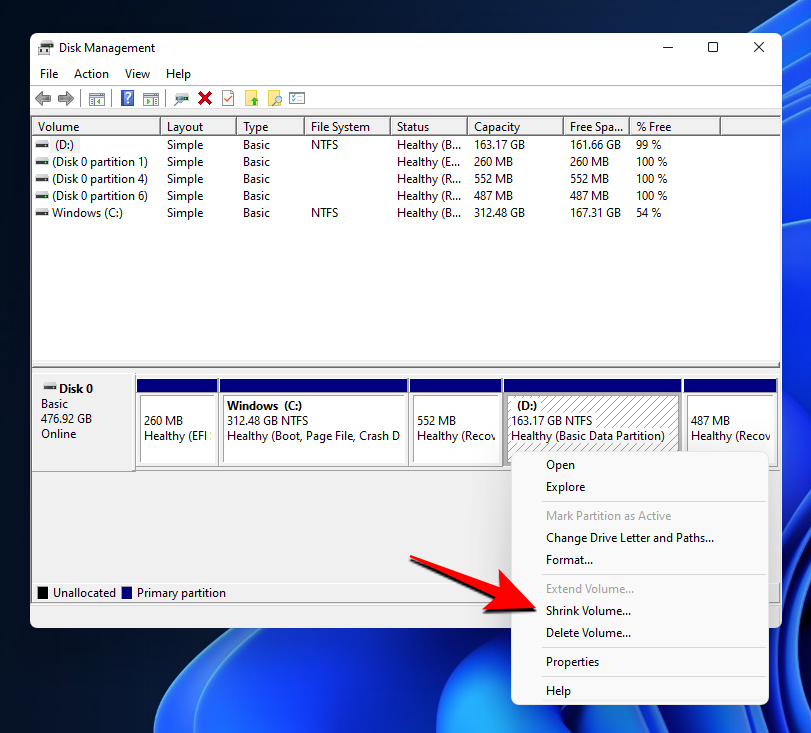
Tukaj boste videli prostor, ki je na voljo za krčenje. Imeti morate vsaj 64 GB prostora, zato se za začetek prepričajte, da ste izbrali disk, ki lahko dodeli toliko prostora. Zdaj vnesite količino prostora za skrčenje v MB . Nato kliknite Skrči .

Zdaj boste videli, da se v upravljanju diskov prikaže nedodeljeni prostor. Z desno miškino tipko kliknite nanj in izberite Nov preprost zvezek .
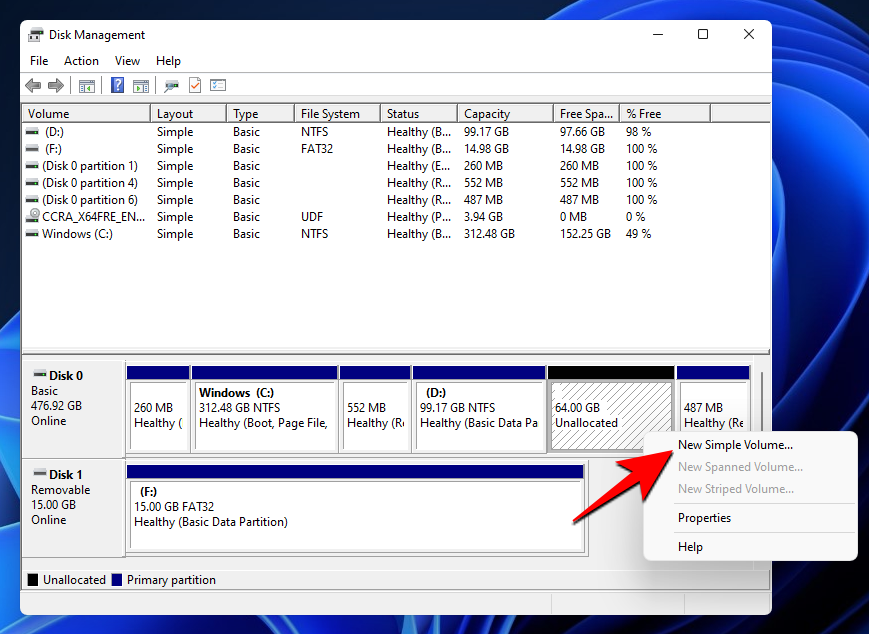
To bo odprlo čarovnika, kliknite Naprej .
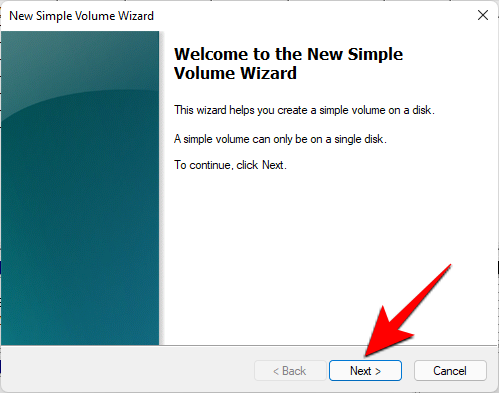
Ponovno kliknite Naprej .
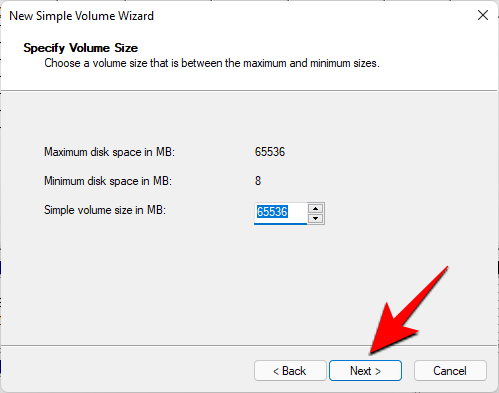
Novemu pogonu dodelite črko in kliknite Naprej .
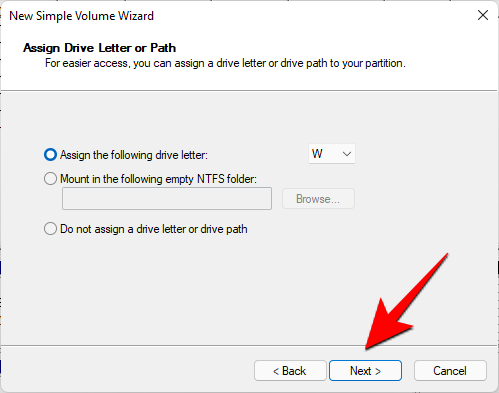
Zdaj dajte nosilcu oznako in kliknite Naprej .

Kliknite na Dokončaj .
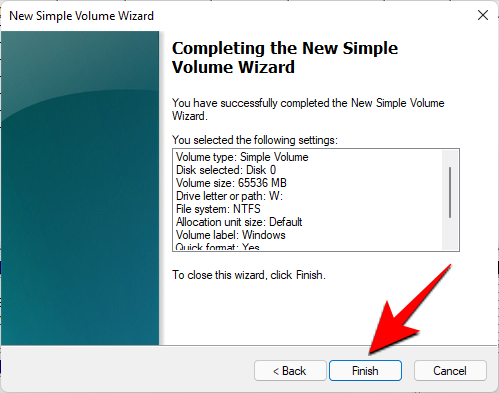
Vaš novi ločen disk je zdaj na voljo.
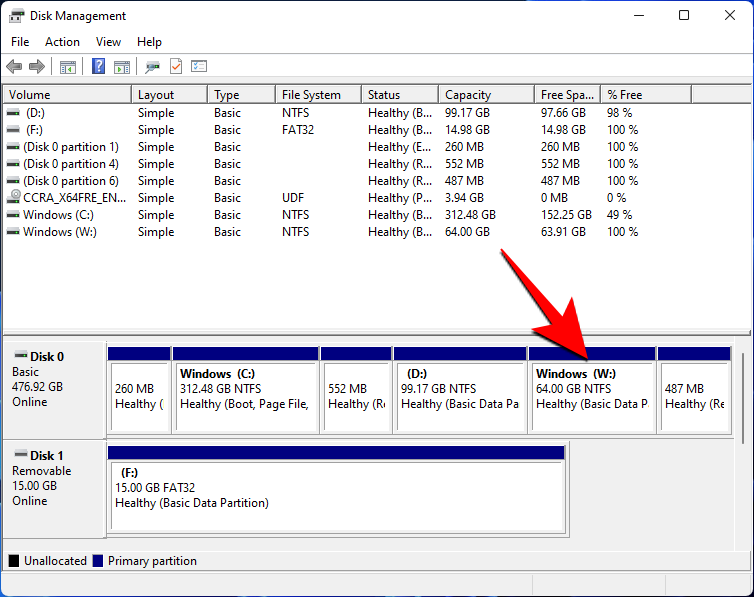
Pojdimo na namestitev sistema Windows 11 nanj.
2. korak: Prenesite datoteko Windows 11 ISO
Naslednji (prvi) korak je prenos datoteke Windows 11 ISO. Ker je različica Windows 11 Dev trenutno na voljo samo osebam Windows Insiders prek posodobitev sistema Windows, boste morali ta postopek zaobiti z orodjem UUP Dump, da ustvarite datoteko ISO .
Uporabite ta priročnik za prenos datoteke ISO od samega Microsofta:
Ko imate datoteko ISO, boste morali z njo ustvariti zagonski pogon, da boste prek zagonskega menija namestili Windows 11. To je zato, ker boste samo pri namestitvi sistema Windows prek menija Boot dobili možnost izbire pogona. V nasprotnem primeru bo Windows predvideval, da posodabljate svoj računalnik, in samodejno dodelil pogon.
Uporabite ta priročnik za ustvarjanje zagonskega USB-ja z operacijskim sistemom Windows 11:
Opomba: Preden ustvarite zagonski pogon za pisala, se prepričajte, da ste USB-pogon pretvorili v particijo GPT, če je tipa MBR. Namestitev sistema Windows 11 zahteva, da je zagonski pogon peresnika tipa GPT.
4. korak: Izberite pogon za namestitev sistema Windows 11
Ko ustvarite zagonski USB, je zdaj čas, da začnete nameščati Windows 11 prek zagonskega menija. Za ta postopek najprej izklopite računalnik. Nato ga znova vklopite in pritisnite F8, da znova zaženete računalnik v zagonskem načinu.
Ko ste v zagonskem načinu, kliknite Uporabi napravo .
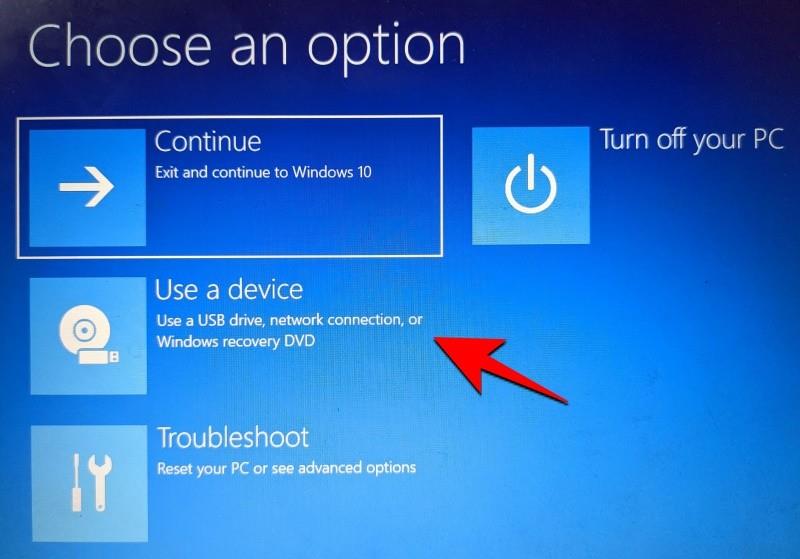
Nato izberite svoj pogon USB .
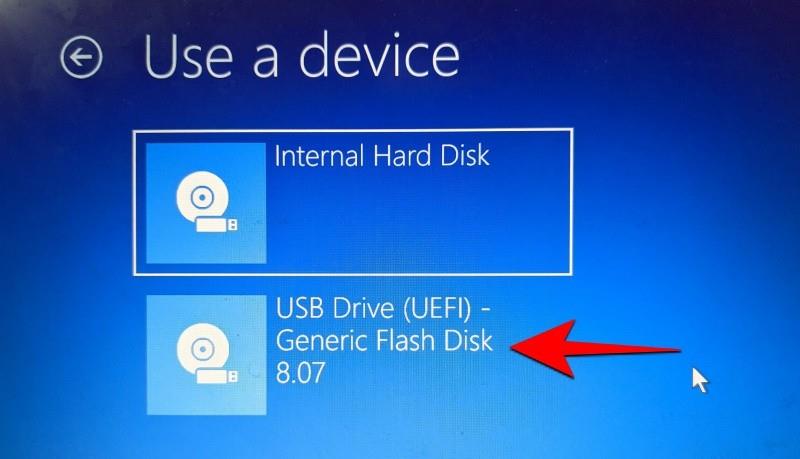
Začeti bi se morala namestitev sistema Windows 11. Kliknite Naprej za nadaljevanje.
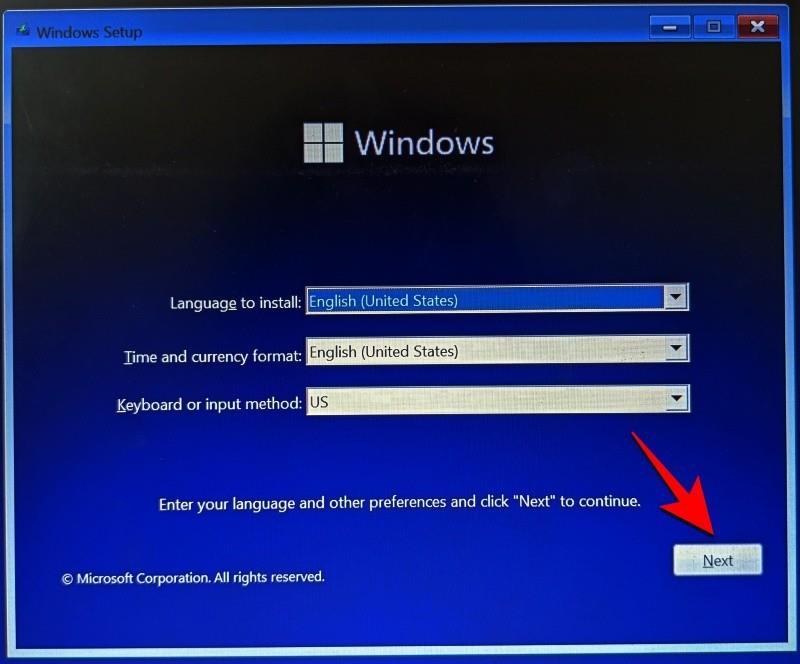
Nato kliknite Namesti zdaj .
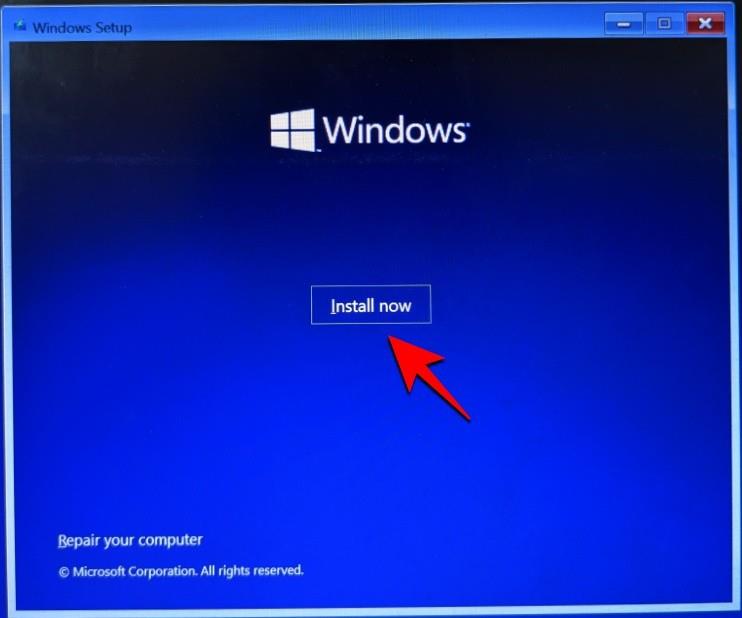
Izberite Windows 11 in kliknite Naprej .
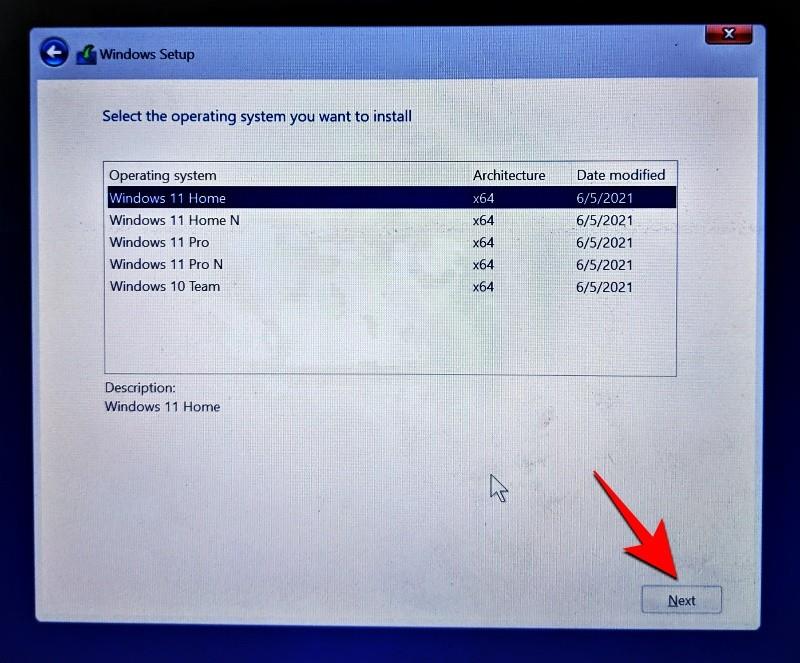
Sprejmite določila in pogoje in kliknite Naprej .
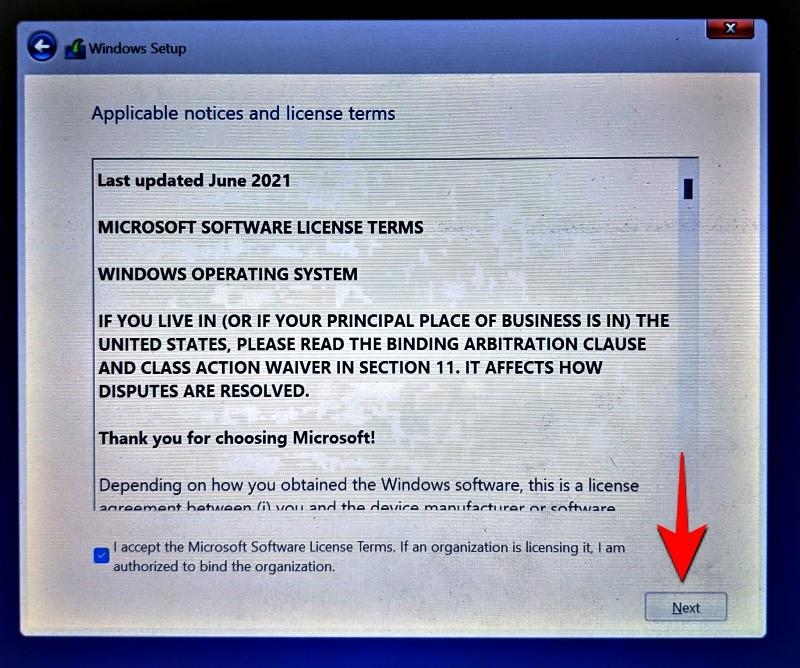
Zdaj – to je pomemben del – kliknite Po meri: Namesti samo Windows (napredno) .
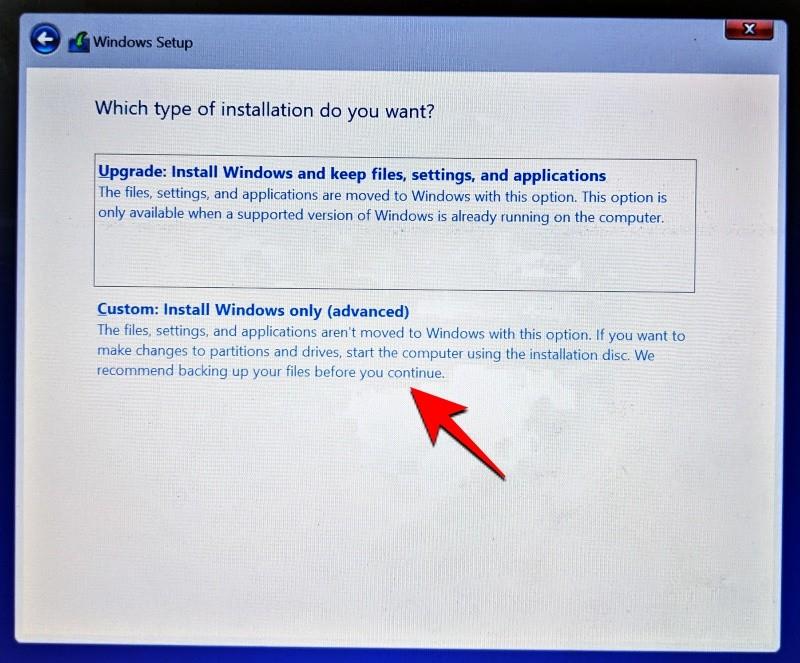
Pozvani boste, da izberete pogon, kamor želite namestiti Windows 11. Izberete lahko kateri koli pogon, ki vam je ljubši (če ima najmanj razpoložljivega prostora za namestitev sistema Windows 11). Ne skrbite, vaši podatki bodo ostali nedotaknjeni. Vendar bo ta pogon postal sistemski pogon in bo glavni imenik za vse operacije Windows 11.
Zato ga je v celoti bolje namestiti na ločen pogon. Če ste ustvarili ločen pogon, kot je omenjeno v koraku 0.1, izberite ta pogon za namestitev sistema Windows 11 in kliknite Naprej .
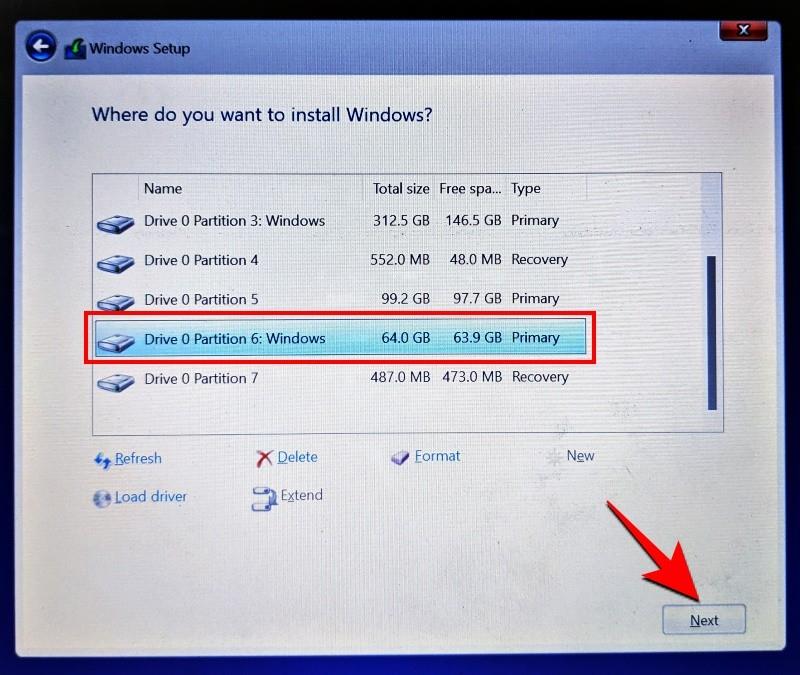
Zdaj samo sledite navodilom na zaslonu in počakajte, da se Windows 11 namesti. Ko končate, boste imeli dostop do sistema Windows 10 in na novo nameščenega sistema Windows 11.
Kako izbrati privzeti OS za zagon med Windows 11 in Windows 10
Odprite aplikacijo Nastavitve in nato kliknite Sistem. Ali pa kliknite Win + X in izberite Sistem.
Zdaj kliknite Napredne sistemske nastavitve.
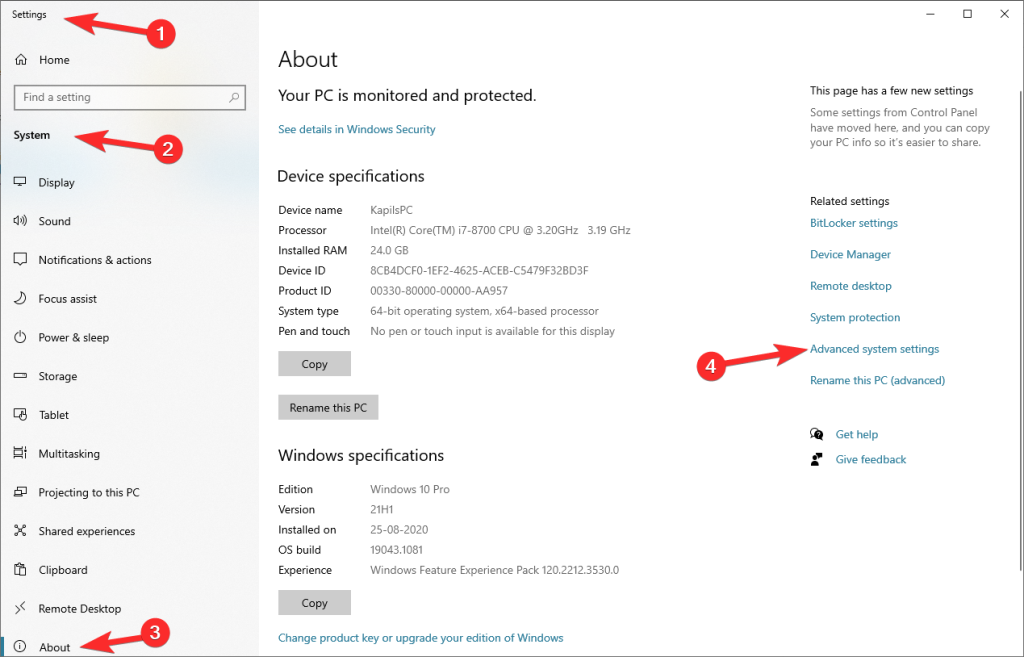
Kliknite Nastavitve pod Zagon in obnovitev.
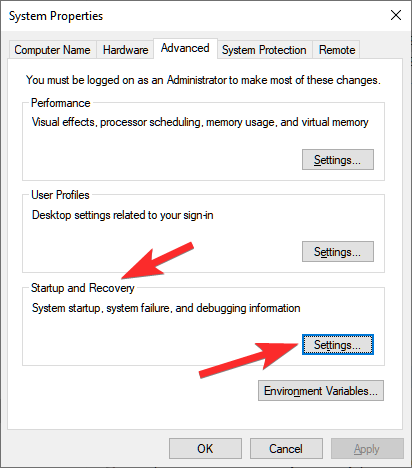
Kliknite spustni meni pod Privzeti operacijski sistem.
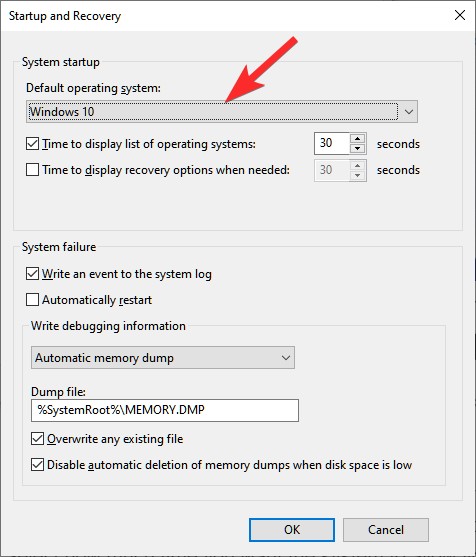
Izberite operacijski sistem po svoji izbiri, ki ga želite privzeti.
Izberite, koliko časa želite, da vam sistem omogoči izbiro operacijskega sistema, ko znova zaženete računalnik, preden se zaženete s privzetim sistemom, ki ste ga izbrali tukaj.
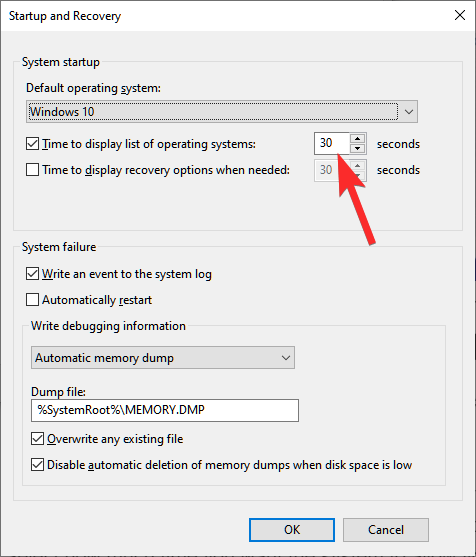
To je vse.
Kako namestiti Windows 10 v računalnik z operacijskim sistemom Windows 11 kot dvojni zagon
No, lahko. Za namestitev sistema Windows 10 prek operacijskega sistema Windows 11 uporabite enak postopek, kot je opisan zgoraj. Prenesti boste morali Windows 10 ISO (pridobite od Microsofta od tukaj ) in nato uporabiti Rufus za ustvarjanje zagonskega pogona za pisala Windows 10.
Zdaj zaženite način zagona EUFI/BIOS in kot način namestitve izberite pogon peresnika. Sledite preostalemu postopku, kot je opisan zgoraj, in pripravljeni boste.
Sporočite nam, če potrebujete pomoč pri dvojnem zagonu sistema Windows 11 v sistemu Windows 10 ali obratno.
Windows 11 ponuja izboljšano iskanje, ki je hitrejše in učinkovitejše. Odkrijte, kako kar najbolje izkoristiti iskanje v Windows 11.
Gonilniki naprav pomagajo odpraviti napake, izboljšati združljivost in omogočiti optimalno delovanje vaših naprav v sistemu Windows 11. V tem članku bomo raziskali 7 načinov za posodobitev gonilnikov.
Zajemite svoj zaslon kot profesionalec! Naš vodnik po posnetkih zaslona za Windows 11 vam predstavi vse načine, kako enostavno zajeti in deliti svoje zaslone.
Učite se, kako korak za korakom ustvariti obnovitveno točko v sistemu Windows 11. Odkrijte koristi obnovitvenih točk in enostavne metode njihovo izdelave.
Odkrijte, kako odpreti nadzorno ploščo v sistemu Windows 11 s preprostimi metodami ter se naučite dodati nadzorno ploščo na namizje, v meni Start ali opravilno vrstico.
Windows 11 je bil izdan javnosti, Microsoft pa je predstavil pomočnika, ki olajša namestitev. Odkrijte, kako uporabiti pomočnika za namestitev Windows 11 in izpolnite vse zahteve.
V tem članku boste izvedeli, kako preprosto spremeniti ozadje v sistemu Windows 11 z različnimi metodami, ki vključujejo uporabo desktopa, File Explorerja in PowerShella.
Microsoft neprenehoma posodablja Windows 11. Če iščete, kje se nahaja Moj računalnik, vas vodimo skozi postopek, kako ga ponovno pridobiti na namizju in meniju Start.
Ne objavljajte svojih slik brezplačno na Instagramu, čeprav lahko zanje prejmete plačilo. Preberite in spoznajte, kako zaslužiti denar na Instagramu in kar najbolje izkoristite to platformo za družabno mreženje.
Naučite se z lahkoto urejati in odstranjevati metapodatke PDF. Ta vodnik vam bo pomagal enostavno urediti ali odstraniti metapodatke PDF na nekaj preprostih načinov.
Ali veste, da ima Facebook popoln seznam stikov iz vašega telefonskega imenika, skupaj z njihovim imenom, številko in e-poštnim naslovom.
Težava lahko prepreči pravilno delovanje vašega računalnika in boste morda morali spremeniti varnostne nastavitve ali posodobiti gonilnike, da jih odpravite.
Ta blog bo bralcem pomagal pretvoriti zagonski USB v datoteko ISO z uporabo programske opreme tretjih oseb, ki je brezplačna za uporabo in varna pred zlonamerno programsko opremo.
Ste naleteli na kodo napake programa Windows Defender 0x8007139F in vam je težko izvajati preglede? Tukaj so načini, kako lahko odpravite težavo.
Ta obsežen vodnik vam bo pomagal odpraviti napako načrtovalca opravil 0xe0434352 v vašem računalniku z operacijskim sistemom Windows 11/10. Oglejte si popravke zdaj.
Napaka LiveKernelEvent 117 Windows povzroči, da vaš računalnik zamrzne ali se nepričakovano zruši. Naučite se diagnosticirati in popraviti s koraki, ki jih priporočajo strokovnjaki.
Ta blog bo bralcem pomagal odpraviti težave, ki mi PowerPoint ne dovoli snemanja zvoka v računalniku z operacijskim sistemom Windows, in celo priporočil druge nadomestke za snemanje zaslona.
Se sprašujete, kako pisati na dokument PDF, saj morate izpolniti obrazce, dodati opombe in se podpisati. Naleteli ste na pravo objavo, berite dalje!
Ta spletni dnevnik bo uporabnikom pomagal odstraniti vodni žig Sistemske zahteve niso izpolnjene, da bodo uživali v bolj gladki in varnejši izkušnji z Windows 11 ter čistejšem namizju.
Ta blog bo uporabnikom MacBookov pomagal razumeti, zakaj se pojavljajo težave z rožnatim zaslonom in kako jih odpraviti s hitrimi in preprostimi koraki.
Obstaja veliko razlogov, zakaj se vaš prenosnik ne more povezati z omrežjem WiFi, zato obstaja veliko načinov za odpravo napake. Če se vaš prenosnik ne more povezati z omrežjem WiFi, lahko poskusite to težavo odpraviti na naslednje načine.
Po ustvarjanju zagonskega USB-ja za namestitev sistema Windows morajo uporabniki preveriti delovanje zagonskega USB-ja, da vidijo, ali je bil zagon uspešno ustvarjen ali ne.
Več brezplačnih orodij lahko predvidi okvare pogona, še preden se zgodijo, kar vam da čas za varnostno kopiranje podatkov in pravočasno zamenjavo pogona.
S pravimi orodji lahko skenirate svoj sistem in odstranite vohunsko programsko opremo, oglaševalsko programsko opremo in druge zlonamerne programe, ki se morda skrivajo v vašem sistemu.
Ko se računalnik, mobilna naprava ali tiskalnik poskuša povezati z računalnikom z operacijskim sistemom Microsoft Windows prek omrežja, se lahko na primer prikaže sporočilo o napaki »omrežne poti ni bilo mogoče najti – napaka 0x80070035«.
Modri zaslon smrti (BSOD) je pogosta in ne nova napaka v sistemu Windows, ki se pojavi, ko v računalniku pride do resne sistemske napake.
Namesto ročnega in neposrednega dostopa v sistemu Windows jih lahko za hitrejši dostop nadomestimo z razpoložljivimi ukazi CMD.
Po neštetih urah uporabe prenosnika in namiznih zvočnikov na fakulteti mnogi ljudje odkrijejo, da lahko z nekaj pametnimi nadgradnjami svoj utesnjen študentski prostor spremenijo v vrhunsko središče za pretakanje glasbe, ne da bi pri tem izpraznili denarnico.
Iz sistema Windows 11 bo Internet Explorer odstranjen. V tem članku vas bo WebTech360 vodil po uporabi Internet Explorerja v sistemu Windows 11.
Sledilna ploščica prenosnika ni namenjena le kazanju, klikanju in povečevanju. Pravokotna površina podpira tudi kretnje, ki omogočajo preklapljanje med aplikacijami, nadzor predvajanja medijev, upravljanje datotek in celo ogled obvestil.




























